Creare un'app killer non è l'unico modo per fare soldi onesti nell'ecosistema Apple. Puoi pubblicare un ebook in modo rapido e semplice su Apple Books.
È un modo semplice per vendere le tue idee e non richiede alcuna codifica. In effetti, l'unico software di cui hai bisogno è probabilmente già installato sul tuo Mac: Pages. Hai ancora bisogno di fare il lavoro pesante quando si tratta della scrittura. Ma pubblicare un ebook utilizzando Pages richiede pochissimo sforzo. E gli ebook che crei supportano una quantità sorprendente di funzionalità.
Questa guida ti mostrerà come pubblicare un ebook su Apple Books utilizzando Pages.
Perché probabilmente non dovresti sviluppare un'app
Di tanto in tanto, un'app indie di grande successo come Flappy Bird arriva e molto pubblicamente guadagna una fortuna al suo sviluppatore. Ma se sogni di diventare ricco con la tua idea di app, forse dovresti ricrederti. Per ogni successo, ci sono migliaia di fallimenti. E il costi di costruzione e manutenzione un'app può far venire l'acquolina in bocca.
Invece di creare un'app, hai pensato di creare un ebook? Gli ebook potrebbero non supportare tutte le funzionalità di un'app, ma possono fare molto di più della semplice presentazione di testo su una pagina. Libri di Apple supporta splendidi layout, fotografia ad alta risoluzione, audio e persino video.
È una piattaforma facile da usare che può connetterti con l'intero mondo dei lettori. E, proprio come con un'app, puoi guadagnare soldi veri se il tuo ebook decolla.
Ognuno ha un ebook in sé
Naturalmente, per vendere un ebook, hai bisogno di contenuti che le persone vorranno acquistare. Ma come dice il vecchio proverbio, ognuno ha un libro in sé. Che si tratti di lavoro o di un semplice hobby, probabilmente c'è un argomento di cui sei in una posizione unica per scrivere.
Il mondo ha bisogno di conoscere la tua ricetta segreta per i cupcake? O forse, come me, hai un manoscritto per un romanzo in agguato nella tua soffitta. È ora di rispolverarlo e condividerlo con il mondo. (Ho letteralmente appena pubblicato il mio romanzo su Apple Books.)
Apple Books rende facile per chiunque pubblicare un ebook. Non hai bisogno di un agente o di un editore di fantasia. Chiunque può farlo. E, grazie a Pages, non potrebbe essere più semplice.
Come pubblicare il tuo ebook da Pages
Quando Apple Books è stato lanciato per la prima volta, dovevi usare un'app speciale chiamata iBooks Autore creare e pubblicare libri. Questo è stato ora scartato in favore di qualcosa di più semplice. Basta caricare i documenti direttamente da Pages, l'app di elaborazione testi gratuita di Cupertino per Mac, iPad e iPhone. Ciò significa che puoi creare e vendere ebook direttamente dal tuo telefono! Ecco una guida passo passo.
1. Formatta il libro
Se hai già scritto il tuo libro in Pages, sei a metà strada. Ci sono solo alcune cose che devi fare per assicurarti che il tuo libro sia pronto per la pubblicazione.
Le istruzioni e gli screenshot che seguono si basano su Pages sul Mac. Le versioni per iPad e iPhone sono simili, ma alcuni pulsanti e menu si trovano in posti diversi, quindi potrebbe essere necessario cercare in giro.
Usa gli stili di paragrafo, non il menu dei caratteri
Quando ti senti pigro, sei tentato di formattare il testo nel tuo documento semplicemente facendo clic sui menu Carattere e Dimensione. Non farlo! Potresti farla franca per qualcosa di breve come una lettera. Ma fallo per un lungo documento come un libro e ti aspetta un mondo di dolore.
Invece, dovresti usare il menu Stili di paragrafo. Pages offre stili predefiniti ideali per un libro: Titolo, Sottotitolo, Intestazione 1, 2 e 3, e Corpo. Seleziona tutto il corpo del tuo libro e applica il Corpo stile. Per i titoli dei capitoli, utilizzare Intestazione 1. Per i sottotitoli, puoi usare Intestazione 2 o Intestazione 3. e usa Titolo e Sottotitolo per il nome del tuo libro, proprio all'inizio.

Foto: Graham Bower/Culto di Mac
Personalizza i tuoi stili di paragrafo
Non preoccuparti se non ti piace l'aspetto degli stili di paragrafo predefiniti. Cambiarli è facile. Evidenzia semplicemente del testo dallo stile che desideri modificare, scegli il carattere, la dimensione del testo e l'interlinea che desideri e Aggiornare viene visualizzato accanto allo stile nel menu Stili di paragrafo. Fare clic su questo e l'intero documento verrà magicamente aggiornato. Ovunque tu abbia usato questo stile, otterrai il nuovo look.
Puoi utilizzare tutti i caratteri che desideri e Pages ti consente di incorporarli nel tuo ebook. Ciò significa che dovrebbero essere visualizzati correttamente sul dispositivo di qualcun altro anche se non hanno installato quel font. Tuttavia, se scegli un carattere speciale che non è preinstallato, potrebbe essere necessario concederlo in licenza. Quindi probabilmente è meglio attenersi ai caratteri di base.
Il mio preferito per la copia leggibile dell'ebook è Palatino 11pt con interlinea 1.1.

Foto: Graham Bower/Culto di Mac
Crea il tuo sommario automaticamente
In Apple Books, è possibile accedere al sommario tramite un pulsante in alto a sinistra. È una caratteristica importante, perché consente al lettore di passare facilmente da un capitolo all'altro.
La buona notizia è che se hai seguito le istruzioni sopra e applicato correttamente gli stili di paragrafo al tuo documento, il tuo lavoro è già finito. Basta fare clic su Visualizzazione pulsante nella barra degli strumenti e selezionare Sommario. Viene visualizzata una barra laterale che elenca i capitoli e i sottotitoli. È possibile modificare le intestazioni visualizzate facendo clic su Modificare pulsante. Se alcuni capitoli non vengono visualizzati, torna indietro e assicurati di aver utilizzato lo stile di paragrafo corretto per loro.
Oltre al menu, molti ebook includono una pagina di contenuti all'inizio del libro. Questo è facile da aggiungere. Basta posizionare il cursore nel punto in cui si desidera inserire il contenuto, quindi fare clic su Inserire menu e selezionare Sommario > Documento. Noterai che questo include i numeri di pagina, ma questi vengono eliminati quando esporti come ebook, perché i numeri di pagina variano nei lettori di ebook. Invece, ogni intestazione di capitolo si collegherà al capitolo.
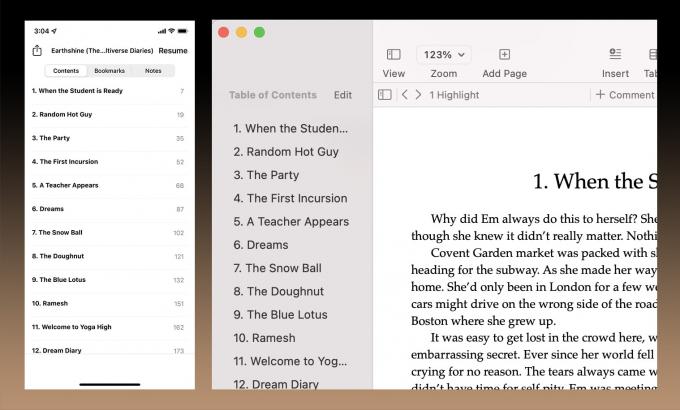
Foto: Graham Bower/Culto di Mac
Perché la materia anteriore e quella posteriore sono importanti?
Un ebook è come un panino. La carne è al centro con una fetta di pane alle due estremità. Ma in questo caso, il pane è il Front Matter e il Back Matter.
Front Matter è pubblicare il gergo per tutte le cose che di solito vanno in un libro prima di arrivare alle cose belle: frontespizio, informazioni sul copyright, contenuti, dediche, ecc. Dai un'occhiata ad alcuni libri sul Book Store per avere un'idea di cosa dovresti includere.
Back Matter, come suggerisce il nome, è tutto ciò che finisce alla fine: di solito appendice, glossario, bibliografia, ringraziamenti e un trafiletto "sull'autore". È una buona idea includere collegamenti a qualsiasi altro libro che hai su Apple Books, oltre a collegamenti al tuo sito Web e ai social media.
Suggerimento per professionisti: usa PNG trasparenti per rendere la tua grafica eccezionale in modalità scura
Tutti i dispositivi Apple supportano la modalità oscura in questi giorni. E Apple Books fa un passo avanti, offrendo un colore di sfondo grigio e crema, oltre al bianco e nero. Ciò significa che se carichi elementi grafici come immagini e vengono visualizzati su uno sfondo scuro, potrebbe sembrare che abbiano un rettangolo bianco attorno a loro, che è uno dei miei cruccioni. È sorprendente quanti libri prodotti professionalmente abbiano questo problema.
La soluzione sono i PNG trasparenti. Se crei la tua grafica in Photoshop, salvali andando su Esporta > Esporta come. Seleziona Formato: PNG e assicurati che la casella Trasparente sia selezionata. Ricorda che il nero su nero non verrà visualizzato e nemmeno il bianco su bianco. Quindi, se hai una grafica al tratto nera, la soluzione è metterla su uno sfondo bianco con un bordo bianco. Come l'esempio qui sotto. Puoi vedere questa grafica in azione se scarichi il campione gratuito del mio libro sul Book Store. Prova a cambiare il colore di sfondo per vedere come si adatta.
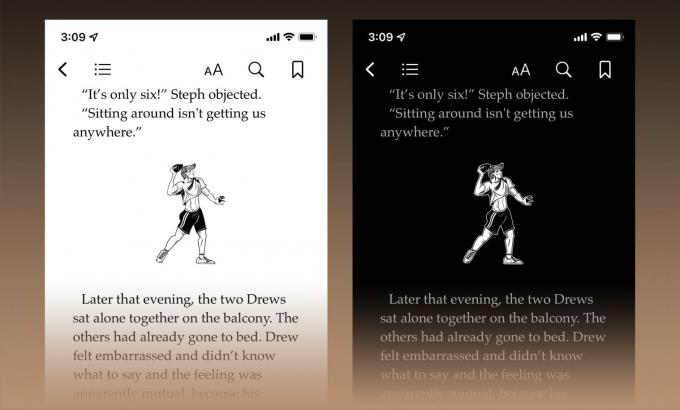
Foto: Graham Bower/Culto di Mac
Visualizza l'anteprima del tuo libro prima di pubblicarlo
L'aspetto di un ebook varia a seconda del dispositivo che stai utilizzando. Le dimensioni dello schermo, il sistema operativo, i caratteri e le impostazioni utente possono modificare il modo in cui appare. Quindi dovresti controllare il tuo ebook prima di caricarlo.
Per farlo, vai su File > Esporta in > EPUB.... Ci sono alcuni dettagli da compilare, incluso il titolo del libro, e puoi caricare un'immagine di copertina se lo desideri, anche se non è così importante in questa fase.
La cosa principale è scegliere tra a Layout ridisponibile (adatto per la maggior parte dei libri) o a Layout fisso, se hai utilizzato un modello di fantasia o hai creato il tuo design personalizzato.
Salva il file EPUB sul desktop e quindi fai doppio clic su di esso per aprirlo in Apple Books sul tuo Mac. Scorri tutte le pagine per assicurarti che la formattazione sia corretta. Prova anche a cambiare il colore di sfondo e la dimensione del carattere. Il libro dovrebbe sincronizzarsi automaticamente su tutti i tuoi dispositivi, quindi assicurati di controllarlo anche sul tuo iPhone e iPad, se li hai.
Torna indietro e apporta modifiche se necessario. Quando tutto sembra a posto, sei pronto per pubblicare.
2. Configura iTunes Connect
Prima di caricare il tuo ebook, devi prima essere configurato su iTunes Connect, il portale web fornito da Apple per caricare libri, musica, film e app. Per fare ciò, avrai bisogno di un ID Apple. Se prevedi di addebitare denaro per i tuoi libri, dovrai assicurarti che l'ID Apple sia registrato nel paese in cui pagherai le tasse.
Se necessario, puoi crea un nuovo ID Apple qui. È necessario registrare una carta di credito con un nuovo account affinché diventi valida, ma non è necessario spendere nulla con essa. Puoi aggiungere la tua carta di credito tramite il App per Mac App Store. Sotto il Negozio menu, selezionare Accesso. (Esci e poi accedi con il tuo nuovo account, se necessario.)
Una volta ottenuto il tuo ID Apple, devi utilizzarlo per accedere tramite questa pagina di destinazione speciale per registrarsi come editore di Apple Books.
Ti verrà chiesto di specificare se sei un individuo o un'organizzazione. Questo è importante non solo per come apparirai nel Book Store, ma anche per le informazioni fiscali che dovrai fornire. Se scegli Organizzazione, devi fornire un EIN (Employer Identification Number) statunitense, anche se la tua organizzazione non ha sede negli Stati Uniti. Come individuo, dovrai fornire un TIN (Taxpayer Indentation Number) se ti trovi negli Stati Uniti. Per quelli al di fuori degli Stati Uniti, dovrai compilare un modulo IRS (W-8BEN), che è relativamente semplice e può essere completato online come parte del processo di registrazione.
Infine, dovrai fornire ad Apple i dettagli del tuo conto bancario, in modo che l'azienda possa pagarti.
3. Prepara i tuoi metadati

Foto: Graham Bower/Culto di Mac
I metadati vengono visualizzati nella pagina del prodotto del tuo libro nell'Apple Books Store. Racconta ai potenziali lettori di cosa tratta il tuo libro, quindi è fondamentale farlo bene.
Ti verrà chiesto di fornire i metadati quando carichi il tuo libro, quindi è una buona idea prepararlo in anticipo, piuttosto che cercare di capire tutto mentre compili il modulo. I metadati di cui avrai bisogno sono i seguenti:
- Coperchio: Questa dovrebbe essere un'immagine accattivante, con il titolo e l'autore in un testo abbastanza grande da essere leggibile quando la copertina appare in piccole dimensioni in miniatura nel negozio. (Hai bisogno di aiuto con le immagini? Apple fornisce suggerimenti per creare fantastiche copertine per ebook.)
- Titolo (e sottotitolo facoltativo): Questo dovrebbe essere distintivo e descrivere chiaramente di cosa tratta il libro. Soprattutto per i libri di saggistica, è una buona idea assicurarsi che le parole chiave più importanti siano incluse nel titolo per massimizzare la possibilità di apparire nei risultati di ricerca pertinenti.
- Descrizione: Questi sono alcuni paragrafi che descrivono di cosa tratta il tuo libro, come la trama che vedi sulla quarta di copertina dei libri stampati. Dopo la copertina e il titolo, è lo strumento di marketing più importante che devi fare appello ai potenziali lettori. Prenditi il tuo tempo per farlo bene. (Dai un'occhiata a Apple suggerimenti per scrivere ottime descrizioni di ebook per le indicazioni chiave.)
4. Carica il libro
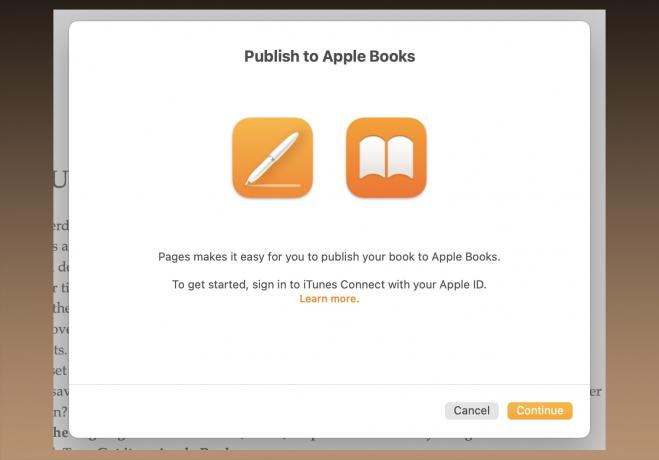
Foto: Graham Bower/Culto di Mac
Quando hai completato i metadati, sei pronto per caricare il tuo libro. In Pages, fai clic su File menu e selezionare Esporta in Apple Books…. Ti verrà chiesto di accedere, quindi assicurati di utilizzare l'ID Apple che hai appena associato al tuo account iTunes Connect.
Dovrai specificare di nuovo se il tuo libro è reflowable o Layout fisso (vedi sopra). Nella schermata Fornisci informazioni sul libro, dovrai scorrere verso il basso per vedere tutte le domande.
Tieni presente che la data di pubblicazione originale dovrebbe essere la data in cui prevedi di mettere in vendita il tuo libro, non quando lo stai caricando. Ed è una buona idea impostare questo un mese o più nel futuro, per darti un po' di tempo per creare clamore intorno al lancio e ottenere alcune recensioni anticipate.
Successivamente, ti verrà chiesto di inserire tutti i tuoi metadati. A questo punto, ti viene data la possibilità di includere un numero di libro standard internazionale, oppure ISBN. Questo è necessario per i libri cartacei, ma non è strettamente necessario per gli ebook. Può rendere il tuo libro più professionale e aiutare a monitorare le vendite. Se desideri includere un ISBN, puoi acquistarne uno da Bowker negli Stati Uniti o Nielsen nel Regno Unito.
Una volta inseriti tutti i metadati, ti verrà data l'opportunità di visualizzare in anteprima il tuo ebook in Apple Books un'ultima volta per assicurarti che sia stato caricato correttamente.
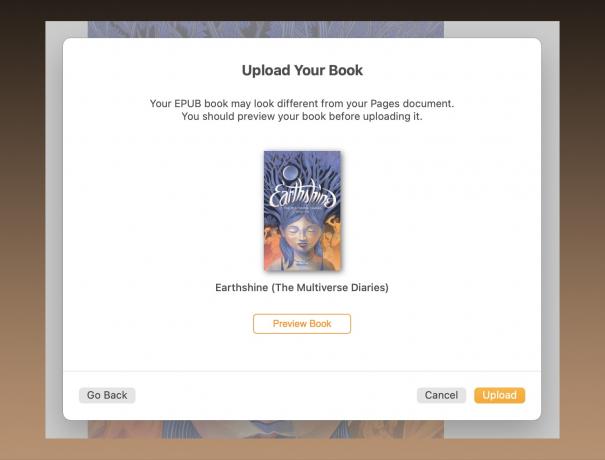
Foto: Graham Bower/Culto di Mac
4. Regioni e prezzi
Una volta caricato il tuo libro, il passaggio finale è tornare a iTunes Connect e decidere dove vuoi venderlo e quanto per. Clicca su I miei libri, quindi fai clic sul libro che hai appena caricato. (Se non è ancora lì, aspetta solo qualche minuto che venga visualizzato.)
Dovresti controllare che i metadati siano stati caricati correttamente. Alcuni di essi possono essere modificati in iTunes Connect. Per i campi che non puoi modificare lì, dovrai ripetere l'intero processo di caricamento in Pages. (Se lo fai, assicurati di selezionare "Questo è un aggiornamento di un libro inviato in precedenza".)
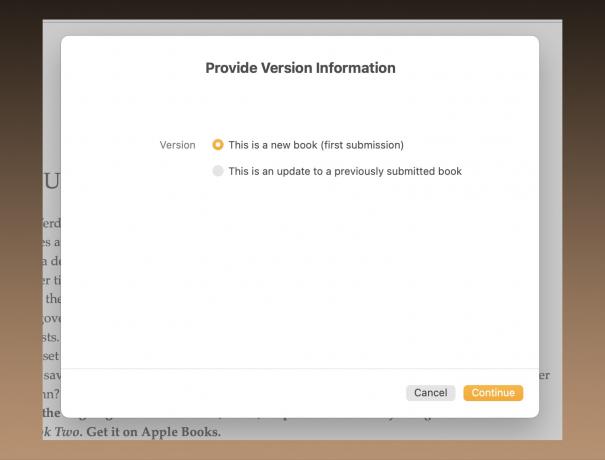
Foto: Graham Bower/Culto di Mac
Il passaggio finale è fare clic su Regioni e prezzi e decidi quanto vuoi addebitare. Scegli una valuta di base e i prezzi per altre regioni vengono suggeriti automaticamente. Hai la possibilità di modificarli singolarmente o decidere di non vendere il libro in alcune regioni.
Qui puoi anche scegliere quando il libro sarà disponibile. Imposta una data futura se desideri un periodo di preordine. Durante il periodo di preordine, puoi offrire ai potenziali lettori la possibilità di scaricare un campione. Questo è generato automaticamente da Apple e include le prime pagine del tuo libro. In alternativa, puoi caricare il tuo campione.
Ora, devi solo aspettare che la piccola luce diventi verde accanto al tuo libro in iTunes Connect per indicare che è stato approvato da Apple. Quindi la tua pagina del prodotto apparirà automaticamente in Apple Books.

Foto: Graham Bower/Culto di Mac
Siediti e lascia che i soldi (si spera) arrivino
Pubblicare un ebook su Apple Books è sorprendentemente facile. Ma, naturalmente, quella non è mai stata la parte più difficile. Per prima cosa devi avere una grande idea e scrivere davvero la cosa. E anche una volta caricato, il tuo lavoro non è finito. Successivamente è necessario commercializzare il libro o nessuno lo troverà. Il Microsito Apple Books for Authors fornisce alcuni ottimi suggerimenti di marketing e ne troverai di più qui.
Scrivere, pubblicare e commercializzare il tuo ebook è sicuramente un sacco di lavoro. Ma se il tuo sogno è diventare uno scrittore pubblicato, forse è giunto il momento di trasformare quel sogno in realtà.
Dai un'occhiata al mio libro, Earthshine (The Multiverse Diaries #1), su Apple Books. L'ho usato per tutti gli esempi di screenshot sopra.
